Je hebt het gehaald! Gefeliciteerd dat je alle lessen van deze intensieve Microsoft OneNote-cursus succesvol hebt afgerond. Deze laatste video geeft je een overzicht van wat je hebt geleerd en motiveert je om je nieuwe vaardigheden op het gebied van digitale notities toe te passen. Laten we samen de belangrijkste inzichten en stappen bespreken die je onderweg zullen ondersteunen.
Belangrijkste inzichten
Je kunt nu je notities digitaal vastleggen en ze gemakkelijk organiseren. OneNote zal je van dienst zijn in verschillende aspecten van het leven, of het nu studie, werk of persoonlijke projecten zijn. De digitale structurering en organisatie stellen je in staat om efficiënter en professioneler te werken.
Stapsgewijze handleiding voor het gebruik van OneNote
De eerste stap om optimaal gebruik te maken van je digitale notities is afscheid nemen van traditionele fysieke mappen. OneNote biedt je de mogelijkheid om al je notities en informatie op te slaan in één enkel digitaal notitieboek.
De volgende stap is het basisorganisatie van je notities. OneNote stelt je in staat om verschillende secties en pagina's te maken, waardoor je je inhoud kunt onderverdelen naar onderwerpen of projecten. Maak gebruik van deze structuren om snel toegang te krijgen tot je informatie.
Daarnaast is het belangrijk om de verschillende functies van OneNote te gebruiken om je informatie duidelijk en overzichtelijk weer te geven. Met de mogelijkheid om tekst, afbeeldingen, audio en zelfs handgeschreven notities te integreren, wordt je digitale notitieboek een multifunctioneel gereedschap.
Nog een voordeel van OneNote is de toegankelijkheid. Je kunt je notities bekijken en bewerken op verschillende apparaten, of het nu een computer, tablet of smartphone is. Deze flexibiliteit is vooral waardevol als je vaak wisselt tussen verschillende apparaten.
Gebruik de synchronisatiefunctie van OneNote om ervoor te zorgen dat je notities altijd up-to-date zijn. Dit geeft je de zekerheid dat je op alle apparaten over de meest recente informatie beschikt.

Als je daarnaast interesse hebt in andere Microsoft Office-toepassingen, is dit het moment om ook Excel, Word, PowerPoint enz. uit te proberen. Deze programma's vullen OneNote uitstekend aan en breiden je creatieve gereedschapskist uit.
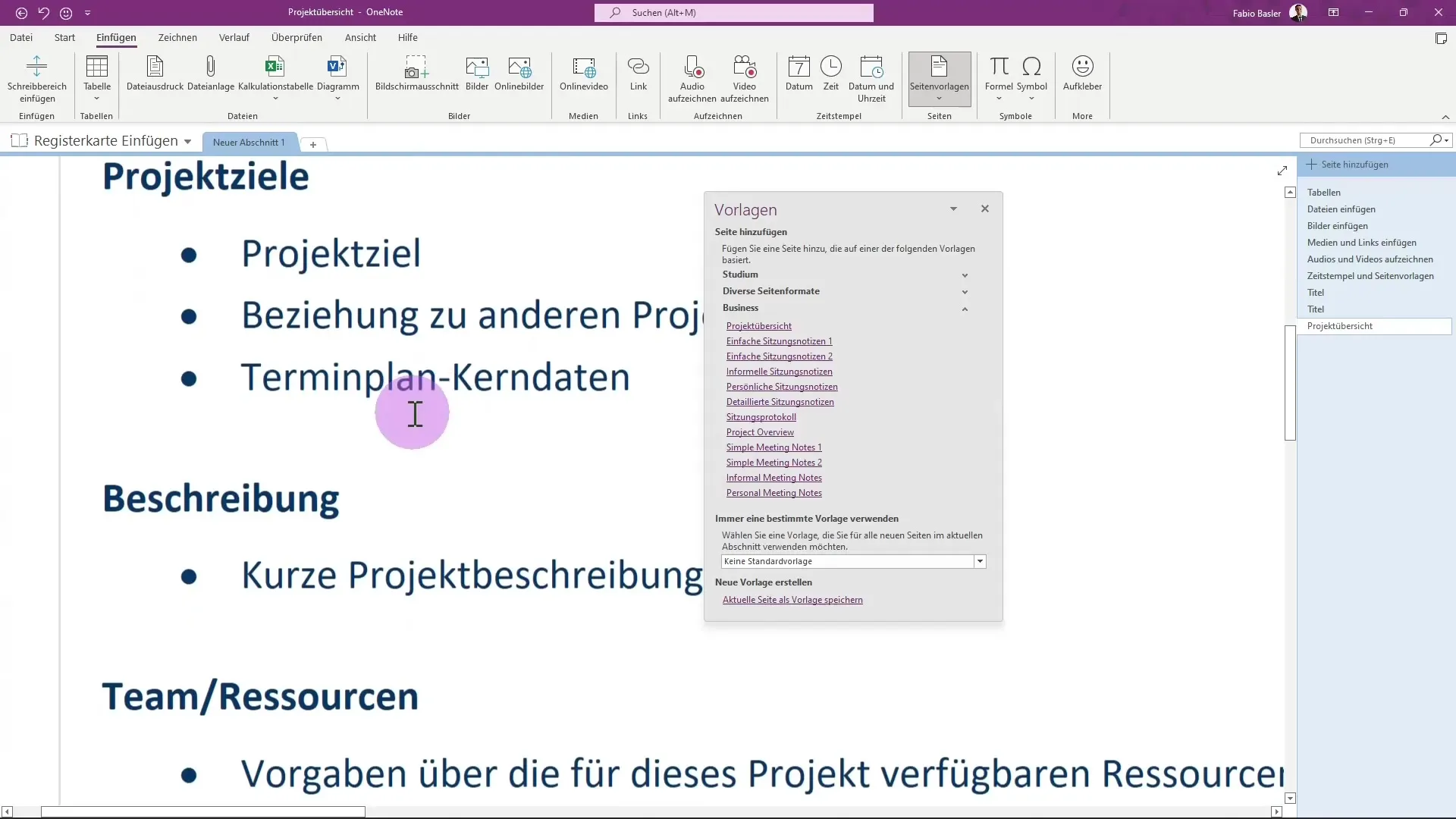
Tot slot, veel succes met het toepassen van je nieuw geleerde vaardigheden in OneNote. De sleutel tot effectief werken ligt in regelmatig oefenen en het gestructureerd en actueel houden van je notities. Ik kijk ernaar uit om je weer te zien in een toekomstige cursus en misschien nog dieper inzicht te geven in andere Microsoft-tools.
Samenvatting
In deze laatste tutorial heb je niet alleen de belangrijke functies van Microsoft OneNote geleerd, maar ook hoe je ze effectief in je dagelijks leven kunt gebruiken. Het digitale notitieboek zal je helpen om je notities optimaal te organiseren, of het nu voor studie, werk of persoonlijke projecten is. Gebruik deze informatie om je leren en werken met OneNote te optimaliseren.
Veelgestelde vragen
Wat is Microsoft OneNote?Microsoft OneNote is een digitale notitieboektoepassing waarmee je notities, tekeningen, verschillende informatie en multimedia-inhoud kunt organiseren en opslaan.
Hoe kan ik mijn notities in OneNote organiseren?Maak secties en pagina's in OneNote om je notities onder te verdelen in onderwerpen of projecten.
Kan ik OneNote op verschillende apparaten gebruiken?Ja, OneNote kan op verschillende apparaten worden gebruikt, waaronder computers, tablets en smartphones, en synchroniseert automatisch je notities.
Hoe voeg ik afbeeldingen of audio toe aan mijn notities?Gebruik de juiste functie binnen de OneNote-app om afbeeldingen, audio of zelfs video rechtstreeks in je notities in te voegen.

